Comment supprimer le maliciel SpyAgent du système d'exploitation ?
de TroieÉgalement connu sous le nom de: virus SpyAgent
Obtenez une analyse gratuite et vérifiez si votre ordinateur est infecté.
SUPPRIMEZ-LES MAINTENANTPour utiliser le produit complet, vous devez acheter une licence pour Combo Cleaner. 7 jours d’essai limité gratuit disponible. Combo Cleaner est détenu et exploité par RCS LT, la société mère de PCRisk.
Qu'est-ce que SpyAgent ?
SpyAgent est un programme malveillant connu pour abuser des outils d'accès à distance (RAT) légitimes pour accéder et contrôler les machines infectées. Ce maliciel a également été observé en train d'injecter dans des appareils divers chevaux de Troie d'accès à distance et voleurs de données. SpyAgent prolifère activement via des sites Web malveillants sur le thème de la crypto-monnaie.
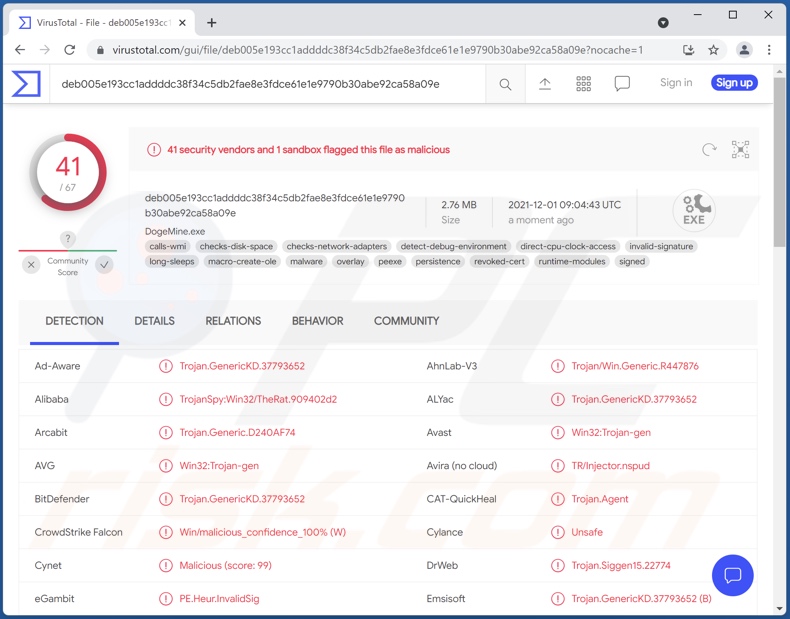
Présentation des maliciels SpyAgent
SpyAgent peut abuser des vulnérabilités d'outils d'accès à distance authentiques spécifiques (par exemple, TeamViewer, Safib Assistant, etc.) pour obtenir l'ID de l'appareil. Il définit ensuite le mot de passe RAT sur un mot de passe fixe - ne nécessitant ainsi que l'ID pour établir l'accès/le contrôle à distance.
Ce maliciel est capable de provoquer des infections en chaîne, et il a été confirmé qu'il injecte les chevaux de Troie d'accès à distance et les voleurs suivants dans les systèmes : Remcos, NanoCore, njRat, AsyncRAT, RedLine, Ducky, Cypress et AZORult. Les outils d'accès à distance légitimes et malveillants peuvent permettre un contrôle proche du niveau utilisateur sur un appareil. Les chevaux de Troie de ce type sont tristement célèbres pour la variété et l'abondance de leurs fonctionnalités nuisibles.
Au moment de la recherche, l'objectif derrière les infections de SpyAgent était d'obtenir les portefeuilles cryptographiques des victimes ou de rediriger furtivement les transactions de crypto-monnaie sortantes (via des clippers - des remplaçants du presse-papiers qui remplacent l'adresse de portefeuille copiée par celle en possession des criminels).
Cependant, les menaces potentielles posées par ce maliciel sont bien plus larges. Pour résumer, ce programme malveillant peut entraîner de multiples infections du système, des dommages matériels, des pertes de données, de graves problèmes de confidentialité, des pertes financières importantes et le vol d'identité. Par conséquent, il est crucial d'utiliser un antivirus et de supprimer les infections SpyAgent sans délai.
| Nom | virus SpyAgent |
| Type de menace | Cheval de Troie, virus de vol de mot de passe, maliciel bancaire, logiciel espion. |
| Noms de détection | Avast (Win32:Trojan-gen), Combo Cleaner (Trojan.GenericKD.37793652), ESET-NOD32 (NSIS/Injector.ANO), Kaspersky (HEUR:Trojan-Spy.Win32.TheRat.gen), Microsoft (Trojan:Script /Phonzy.A!ml), Liste complète des détections (VirusTotal) |
| Charge utile | Remcos, NanoCore, njRat, AsyncRAT, RedLine, Ducky, Cypress, AZORult |
| Symptômes | Les chevaux de Troie sont conçus pour s'infiltrer furtivement dans l'ordinateur de la victime et rester silencieux, de sorte qu'aucun symptôme particulier n'est clairement visible sur une machine infectée. |
| Modes de diffusion | Pièces jointes infectées, publicités en ligne malveillantes, ingénierie sociale, logiciels de "crack". |
| Dommages | Mots de passe et informations bancaires volés, usurpation d'identité, ordinateur de la victime ajouté à un botnet. |
|
Suppression des maliciels (Windows) |
Pour éliminer d'éventuelles infections par des maliciels, analysez votre ordinateur avec un logiciel antivirus légitime. Nos chercheurs en sécurité recommandent d'utiliser Combo Cleaner. Téléchargez Combo CleanerUn scanner gratuit vérifie si votre ordinateur est infecté. Pour utiliser le produit complet, vous devez acheter une licence pour Combo Cleaner. 7 jours d’essai limité gratuit disponible. Combo Cleaner est détenu et exploité par RCS LT, la société mère de PCRisk. |
Le maliciel en général
ServHelper, RustyBuer, DarkLoader et MosaicLoader sont quelques exemples de programmes capables de provoquer des infections en chaîne. En général, les maliciels peuvent avoir une grande variété de fonctionnalités qui peuvent se trouver dans différentes combinaisons.
Les types/capacités des maliciels courants incluent : l'injection de maliciels supplémentaires, l'extraction de fichiers/données à partir des systèmes et des applications installées, la création d'accès/contrôle à distance, le cryptage des données et/ou le verrouillage d'écran à des fins de rançon (rançongiciel), l'espionnage (par exemple, keylogging, audio/ enregistrement vidéo du bureau ou via des microphones/caméras, etc.), abus des ressources système pour extraire de la crypto-monnaie (cryptomineurs), etc.
Quel que soit le mode de fonctionnement des maliciels, ils constituent de sérieuses menaces pour l'intégrité des appareils et la sécurité des utilisateurs. Par conséquent, il est crucial d'éliminer toutes les menaces et tous les problèmes dès leur détection.
Comment SpyAgent a-t-il infiltré mon ordinateur ?
SpyAgent a été poussé via des sites liés à la crypto-monnaie (principalement en russe), sous le couvert de portefeuilles de crypto-monnaie, de mineurs et de logiciels similaires. Grâce à ces sites Web malveillants, les victimes téléchargent et installent généralement elles-mêmes le maliciel - tout en croyant qu'elles autorisent un produit entièrement différent dans leurs appareils.
Les pages elles-mêmes ont été promues à l'aide de diverses techniques, par exemple, l'approbation via des publicités et des sites Web "gagner de la crypto-monnaie", des comptes de médias sociaux faux ou compromis (par exemple, Twitter) et éventuellement via des résultats générés par les moteurs de recherche.
Dans l'ensemble, les maliciels se propagent à l'aide de tactiques d'hameçonnage et d'ingénierie sociale : téléchargements intempestifs, escroqueries en ligne, courrier indésirable, réseaux de partage Peer-to-Peer, sites non officiels et gratuits, outils d'activation illégale ("cracking") et fausses mises à jour - sont fréquent.
Comment éviter l'installation de maliciels ?
Il est fortement conseillé de faire preuve de prudence lors de la navigation et de ne télécharger qu'à partir de canaux officiels/vérifiés. De plus, tous les programmes doivent être activés et mis à jour à l'aide d'outils authentiques obtenus auprès de sources officielles.
Les courriels suspects et non pertinents ne doivent pas être ouverts, en particulier les pièces jointes/liens trouvés dans les lettres - car ils peuvent provoquer des infections du système.
Il est crucial d'avoir un antivirus fiable d'installé et maintenu à jour. Ce logiciel doit être utilisé pour effectuer des analyses régulières du système et pour supprimer les menaces. Si vous pensez que votre ordinateur est déjà infecté, nous vous recommandons d'exécuter une analyse avec Combo Cleaner Antivirus pour Windows pour éliminer automatiquement les maliciels infiltrés.
Captures d'écran de sites Web malveillants utilisés pour faire proliférer les maliciels SpyAgent :
Suppression automatique et instantanée des maliciels :
La suppression manuelle des menaces peut être un processus long et compliqué qui nécessite des compétences informatiques avancées. Combo Cleaner est un outil professionnel de suppression automatique des maliciels qui est recommandé pour se débarrasser de ces derniers. Téléchargez-le en cliquant sur le bouton ci-dessous :
TÉLÉCHARGEZ Combo CleanerEn téléchargeant n'importe quel logiciel listé sur ce site web vous acceptez notre Politique de Confidentialité et nos Conditions d’Utilisation. Pour utiliser le produit complet, vous devez acheter une licence pour Combo Cleaner. 7 jours d’essai limité gratuit disponible. Combo Cleaner est détenu et exploité par RCS LT, la société mère de PCRisk.
Menu rapide :
- Qu'est-ce que SpyAgent ?
- ÉTAPE 1. Suppression manuelle du maliciel SpyAgent.
- ÉTAPE 2. Vérifiez si votre ordinateur est propre.
Comment supprimer manuellement les maliciels ?
La suppression manuelle des maliciels est une tâche compliquée - il est généralement préférable de permettre aux programmes antivirus ou anti-maliciel de le faire automatiquement. Pour supprimer ce maliciel, nous vous recommandons d'utiliser Combo Cleaner Antivirus pour Windows.
Si vous souhaitez supprimer les maliciels manuellement, la première étape consiste à identifier le nom du logiciel malveillant que vous essayez de supprimer. Voici un exemple de programme suspect exécuté sur l'ordinateur d'un utilisateur :

Si vous avez vérifié la liste des programmes exécutés sur votre ordinateur, par exemple à l'aide du gestionnaire de tâches, et identifié un programme qui semble suspect, vous devez continuer avec ces étapes :
 Téléchargez un programme appelé Autoruns. Ce programme affiche les emplacements des applications à démarrage automatique, du registre et du système de fichiers :
Téléchargez un programme appelé Autoruns. Ce programme affiche les emplacements des applications à démarrage automatique, du registre et du système de fichiers :

 Redémarrez votre ordinateur en mode sans échec :
Redémarrez votre ordinateur en mode sans échec :
Utilisateurs de Windows XP et Windows 7 : démarrez votre ordinateur en mode sans échec. Cliquez sur Démarrer, cliquez sur Arrêter, cliquez sur Redémarrer, cliquez sur OK. Pendant le processus de démarrage de votre ordinateur, appuyez plusieurs fois sur la touche F8 de votre clavier jusqu'à ce que le menu Options avancées de Windows s'affiche, puis sélectionnez Mode sans échec avec mise en réseau dans la liste.

Vidéo montrant comment démarrer Windows 7 en "Mode sans échec avec mise en réseau" :
Utilisateurs de Windows 8 : Démarrer Windows 8 en mode sans échec avec mise en réseau - Accédez à l'écran de démarrage de Windows 8, tapez Avancé, dans les résultats de la recherche, sélectionnez Paramètres. Cliquez sur Options de démarrage avancées, dans la fenêtre "Paramètres généraux du PC" ouverte, sélectionnez Démarrage avancé.
Cliquez sur le bouton "Redémarrer maintenant". Votre ordinateur va maintenant redémarrer dans le "menu des options de démarrage avancées". Cliquez sur le bouton "Dépanner", puis cliquez sur le bouton "Options avancées". Dans l'écran des options avancées, cliquez sur "Paramètres de démarrage".
Cliquez sur le bouton "Redémarrer". Votre PC redémarrera dans l'écran Paramètres de démarrage. Appuyez sur F5 pour démarrer en mode sans échec avec mise en réseau.

Vidéo montrant comment démarrer Windows 8 en "Mode sans échec avec mise en réseau" :
Utilisateurs de Windows 10 : Cliquez sur le logo Windows et sélectionnez l'icône Alimentation. Dans le menu ouvert, cliquez sur "Redémarrer" tout en maintenant le bouton "Shift" de votre clavier enfoncé. Dans la fenêtre "choisir une option", cliquez sur "Dépanner", sélectionnez ensuite "Options avancées".
Dans le menu des options avancées, sélectionnez "Paramètres de démarrage" et cliquez sur le bouton "Redémarrer". Dans la fenêtre suivante, vous devez cliquer sur le bouton "F5" de votre clavier. Cela redémarrera votre système d'exploitation en mode sans échec avec mise en réseau.

Vidéo montrant comment démarrer Windows 10 en "Mode sans échec avec mise en réseau" :
 Extrayez l'archive téléchargée et exécutez le fichier Autoruns.exe.
Extrayez l'archive téléchargée et exécutez le fichier Autoruns.exe.

 Dans l'application Autoruns, cliquez sur "Options" en haut et décochez les options "Masquer les emplacements vides" et "Masquer les entrées Windows". Après cette procédure, cliquez sur l'icône "Actualiser".
Dans l'application Autoruns, cliquez sur "Options" en haut et décochez les options "Masquer les emplacements vides" et "Masquer les entrées Windows". Après cette procédure, cliquez sur l'icône "Actualiser".

 Consultez la liste fournie par l'application Autoruns et localisez le fichier malveillant que vous souhaitez éliminer.
Consultez la liste fournie par l'application Autoruns et localisez le fichier malveillant que vous souhaitez éliminer.
Vous devez écrire son chemin complet et son nom. Notez que certains maliciels masquent les noms de processus sous des noms de processus Windows légitimes. À ce stade, il est très important d'éviter de supprimer des fichiers système. Après avoir localisé le programme suspect que vous souhaitez supprimer, cliquez avec le bouton droit de la souris sur son nom et choisissez "Supprimer".

Après avoir supprimé le maliciel via l'application Autoruns (cela garantit que le maliciel ne s'exécutera pas automatiquement au prochain démarrage du système), vous devez rechercher le nom du maliciel sur votre ordinateur. Assurez-vous d'activer les fichiers et dossiers cachés avant de continuer. Si vous trouvez le nom de fichier du maliciel, assurez-vous de le supprimer.

Redémarrez votre ordinateur en mode normal. En suivant ces étapes, vous devriez supprimer tout maliciel de votre ordinateur. Notez que la suppression manuelle des menaces nécessite des compétences informatiques avancées. Si vous ne possédez pas ces compétences, laissez la suppression des maliciels aux programmes antivirus et anti-maliciel.
Ces étapes peuvent ne pas fonctionner avec les infections de maliciels avancés. Comme toujours, il est préférable de prévenir l'infection que d'essayer de supprimer les maliciels plus tard. Pour protéger votre ordinateur, installez les dernières mises à jour du système d'exploitation et utilisez un logiciel antivirus. Pour être sûr que votre ordinateur est exempt d'infections malveillantes, nous vous recommandons de l'analyser avec Combo Cleaner Antivirus pour Windows.
Foire Aux Questions (FAQ)
Mon ordinateur est infecté par le maliciel SpyAgent, dois-je formater mon périphérique de stockage pour m'en débarrasser ?
Non, SpyAgent peut être supprimé sans formatage.
Quels sont les plus gros problèmes que les maliciels SpyAgent peuvent causer ?
Bien que le maliciel SpyAgent ait été observé ciblant les portefeuilles électroniques et les transactions de crypto-monnaie, il peut être utilisé pour un large éventail d'activités malveillantes. En général, les menaces posées par les maliciels comprennent : une diminution des performances ou des pannes du système, des dommages matériels, une perte permanente de données, de graves problèmes de confidentialité, des pertes financières et le vol d'identité.
Quel est le but du maliciel SpyAgent ?
Généralement, les maliciels sont diffusés dans le seul but de générer des revenus. Cependant, d'autres raisons possibles incluent : des motivations politiques ou géopolitiques, le fait de nuire à des victimes spécifiques (recendances personnelles), l'amusement des cybercriminels, la perturbation de certains processus (par exemple, des sites Web, des services, des entreprises, etc.) et d'autres.
Comment le maliciel SpyAgent a-t-il infiltré mon ordinateur ?
SpyAgent a été activement distribué via des sites Web liés à la crypto-monnaie. Les autres méthodes de distribution de maliciels populaires sont : les téléchargements intempestifs, les courriers indésirables, les sites de téléchargement non officiels et gratuits, les réseaux de partage Peer-to-Peer, les escroqueries en ligne, les outils d'activation de logiciels illégaux ("cracks"), les fausses mises à jour, etc. Certains programmes malveillants peuvent auto-proliférer via les réseaux locaux et les périphériques de stockage amovibles (par exemple, les clés USB, les disques durs externes, etc.).
Combo Cleaner me protégera-t-il des maliciels ?
Oui, Combo Cleaner peut détecter et éliminer la plupart des infections de maliciels connues. Cependant, l'exécution d'une analyse complète du système est cruciale, car les maliciels haut de gamme se cachent généralement profondément dans les systèmes.
Partager:

Tomas Meskauskas
Chercheur expert en sécurité, analyste professionnel en logiciels malveillants
Je suis passionné par la sécurité informatique et la technologie. J'ai une expérience de plus de 10 ans dans diverses entreprises liées à la résolution de problèmes techniques informatiques et à la sécurité Internet. Je travaille comme auteur et éditeur pour PCrisk depuis 2010. Suivez-moi sur Twitter et LinkedIn pour rester informé des dernières menaces de sécurité en ligne.
Le portail de sécurité PCrisk est proposé par la société RCS LT.
Des chercheurs en sécurité ont uni leurs forces pour sensibiliser les utilisateurs d'ordinateurs aux dernières menaces en matière de sécurité en ligne. Plus d'informations sur la société RCS LT.
Nos guides de suppression des logiciels malveillants sont gratuits. Cependant, si vous souhaitez nous soutenir, vous pouvez nous envoyer un don.
Faire un donLe portail de sécurité PCrisk est proposé par la société RCS LT.
Des chercheurs en sécurité ont uni leurs forces pour sensibiliser les utilisateurs d'ordinateurs aux dernières menaces en matière de sécurité en ligne. Plus d'informations sur la société RCS LT.
Nos guides de suppression des logiciels malveillants sont gratuits. Cependant, si vous souhaitez nous soutenir, vous pouvez nous envoyer un don.
Faire un don
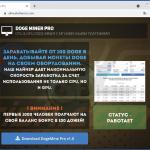
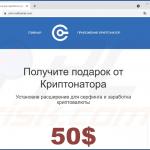
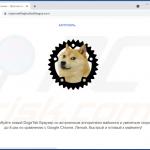
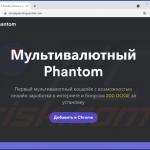
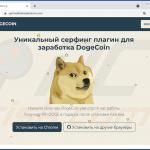
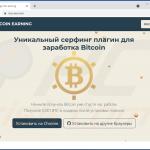
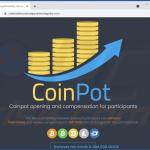
▼ Montrer la discussion